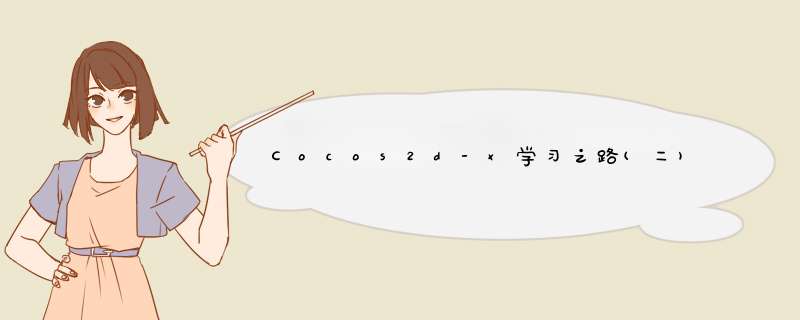
例行废话
我感觉我好像走了弯路了。上一节跟着极客学院的大牛捯饬的是C++的环境,我还跟着大牛学了一周的C++,我已经快要吐了。我不喜欢C,也不喜欢C++。上一节配置好的XCode的环境就那么先扔着吧。说不上以后用得到。因为一个很重要的问题,我发现我们公司开发游戏用的Cocos2dx+lua的配置,所以我又跑来折腾lua的配置开发。这样呢,我就必须要去下载quick-cocos2d-x这个东西了,下载的国内镜像点git仓库也是咱们CSDN的,这个速度杠杠的。链接在这里,BiuBiuBiu,那就先去git clone下来再研究研究。貌似cocos2dx-lua这个配置现在比较热门啊,那么就按这个套路走起吧。
下载解压后,直接执行sh/Users/Cocos2D-x/Quick-Cocos2dx/Quick-Cocos2dx-Community/setup_mac.sh,然后中途输入一次密码就好了。安装好以后你就能找到player的图标啦。哇卡卡卡。
开发环境呢,我看大神们都在用sublime处理lua,然后用xcode处理C++部分。那么我电脑上正好有sublime text2,所以你需要去下载一个插件叫QuickXDev,然后重启sublime,打开设置
然后在那个Default和User里面都复制这一段
{ // must set the path "quick_cocos2dx_root": "你的quick-cocos2dx路径",// lua template attributes "date_format": "%Y-%m-%d %H:%M:%s",// i.e. peter or peter ([email protected]) "author": "你喜欢的名字",// compile_scripts encrypt key,no encrypt when empty "compile_scripts_key": ""}然后保存就可以写游戏的lua脚本了。接下来去新建一个游戏,打开player新建一个项目
设置工程名,包名,和游戏屏幕方向,点击ok后就创建好了。然后点打开你就能看到一个helloworld的框框啦,上面那个vIEw点击了就可以设置显示的设备和屏幕方向,我这个已经加了一个背景图片在里面了。所以就这样了。
有童鞋问了,你这个鸣人好cute啊,怎么换啊,我也想换上去。咩哈哈哈,我不告诉你们,咳咳,还是顺便说吧。我这菜鸟就不装逼了。把你刚才那个工程直接拖拽到打开的sublime里面,它会自动显示目录树结构
你去照一张你喜欢的图片放在res文件夹下,我为了区分图片和其他资源就加了一层image路径,随你们喜欢了。然后修改MainScen.lua文件,在ctor函数里面这样写
display.newSprite("image/background.jpg") //这里是你刚才放的路径 :pos(display.cx,display.cy) :addTo(self)写完之后你就可以保存,然后打开刚才的player,然后对着你刚才新建的工程重新点打开,你就看到效果啦。我今天发现这个QuickXDex插件支持直接调用这个player去run你的项目,你只需要在这里打开你的QuickXDev插件的目录
找到QuickXDex的目录,然后修改里面的quick.py的python文件的这个地方为你自己的路径,然后就直接可以对着你的项目的src目录点右鼠键选择run with player直接运行工程了。
那么,这个Quick-cocos2dx-lua的环境也配置好了。大牛也别喷我,我这什么都不懂就才在摸索过程,把自己的经历记录在这里,如果有看到的童鞋,也防止你们走弯路。毕竟我也是从头开始。那就到这吧。下一节我就记录我的学到的东西。
总结以上是内存溢出为你收集整理的Cocos2d-x学习之路(二)全部内容,希望文章能够帮你解决Cocos2d-x学习之路(二)所遇到的程序开发问题。
如果觉得内存溢出网站内容还不错,欢迎将内存溢出网站推荐给程序员好友。
欢迎分享,转载请注明来源:内存溢出

 微信扫一扫
微信扫一扫
 支付宝扫一扫
支付宝扫一扫
评论列表(0条)